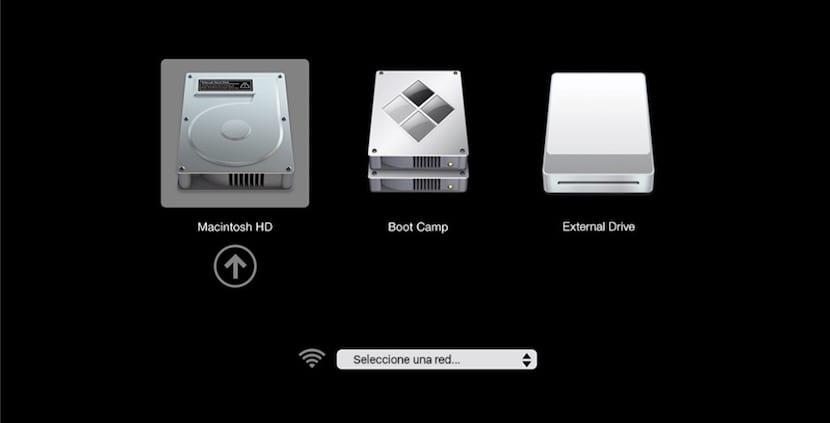
Pentru început, vom spune că dacă aveți un alt disc de pornire cu un sistem de operare compatibil Mac, computerul dvs. poate porni de pe acel disc în loc de pe discul de pornire curent. În mod implicit, Mac pornește de pe hard disk-ul său încorporat original, dar un disc de pornire poate fi orice dispozitiv de stocare care conține un sistem de operare acceptat de computerul dvs. Mac.
De exemplu, dacă instalați macOS sau Microsoft Windows (acesta din urmă îl puteți utiliza pe același disc cu Boot Camp) pe o unitate internă sau externă, Mac-ul dvs. poate recunoaște acea unitate ca un disc de pornire. Pentru al porni de pe acea unitate, cel mai bun lucru pe care îl puteți face este folosiți Boot Manager-ul Mac, acum veți vedea cât de simplu este.
Utilizați managerul de încărcare
Dacă utilizați Boot Manager pentru a selecta un disc de boot, Mac-ul va porni de pe acel disc o dată și apoi va reveni la utilizarea discului selectat anterior -discul obișnuit pe care îl parcurgem- în preferințele Boot Disk pe care le-ați configurat în sistem, vom vedea acest lucru în alt moment. Acum ceea ce ne interesează este pornirea Mac-ului de pe un disc extern sau similar, așa că vom urma acești pași simpli pentru a-l realiza:
- Apăsăm tasta Option (alt) imediat după pornirea sau repornirea Mac-ului și auzirea „chan”
- Eliberăm când apare cheia când vedeți fereastra Boot Manager
- Dacă Mac-ul dvs. este protejat de un parola firmware-ului, puteți elibera cheia când vi se cere să introduceți parola
- Selectăm discul de încărcare și apoi vom face clic pe săgeata aflată sub pictograma acestuia sau vom apăsa tasta Enter

Un lucru de reținut este că dacă ținem apăsată tasta Control (ctrl) în timpul acestui ultim pas, selecția va fi salvată în preferințele Boot Disk până când o schimbați din nou în opțiunea de preferințe de sistem sau prin repetarea procesului, dar cu discul intern al Mac-ului. Dacă Mac-ul dvs. are instalat OS X Lion v10.7.3 sau o versiune ulterioară, puteți utiliza această metodă și pentru ao porni de pe discul de rezervă Time Machine.
Am crezut că va fi articolul tipic care predă ticăloșia secolului, dar după atâția ani nu am știut trucul folosirii ctrl pentru a aloca discul de încărcare ...
Va multumesc foarte mult!
Nu așa funcționează.
Tango este instalat pe o partiție de disc Linux Debian 11, deci ar trebui să apară între opțiunile de boot și OPȚIUNEA BOOT NU APARE ÎN DEBIAN 11.
De ce ne ia Apple pentru avertizări sau sclavi ai produselor sale?
De asemenea, nu funcționează dacă aveți instalat Windpws 10 pe o altă mașină virtuală decât Boot Camp.
Am spus, Apple ne ia ca prizonieri sau sclavi ai produselor sale.
Puteți să o corectați, așa că vă rugăm să faceți acest lucru. Ar câștiga mai mult.